Kuidas installida Google Assistant 2.0 mis tahes Android-seadmesse
Androidi Näpunäited Ja Nipid / / August 05, 2021
Selles õpetuses näitame teile, kuidas installida uusim Google Assistant 2.0 mis tahes Android-seadmesse. Uusima Pixeli seadme turule toomisega tutvustati hulgaliselt uusi muudatusi. Pixeli seadmed pakuvad alati parimat tarkvara ja kasutajaliidese kasutuskogemust ning Pixel 4 jätkas seda traditsiooni õiges suunas. Pixel 4 kõrval oli enim räägitud funktsioonide hulgas uus ja täiustatud assistendi rakendus.
Google'i abimeheks 2.0 dubleeritud esiplaanil on üsna palju märgatavaid parandusi ja uusi funktsioone. Alustuseks on assistendil nüüd võimalus heli ja videot ka liikvel olles otse transkribeerida. Peale selle toimub enamik selle funktsionaalsustest nüüd kohapeal, ilma et oleks vaja pilvedesse salvestatud andmetega ühendust võtta. See tähendab, et uus assistent on eelkäijast palju kiirem. Näiteks saab alarmi seadistada või taskulampi sisse lülitada kõik, kui seade on võrguühenduseta režiimis.
Google'i assistendilt küsides saate rakendusi kiiresti avada, telefonis otsida ja isegi mitut ülesannet teha. See on integreeritud
# pikslit4 et kõik, mida telefoniga teete, oleks lihtsam. #madebygooglepic.twitter.com/mY4nasSag1- Google (@Google) 15. oktoober 2019
Kuid kõige tähelepanuväärsem omadus on uus läbipaistev kasutajaliides, mis jätab allosas värvika jälje, kui kasutaja räägib. Samamoodi on olemas uued gradientide ilmakaardid ja võimalus jätkata vestlusi. Viimane eitab vajadust öelda Hey Google või OK Google iga kord, kui peate vestlust alustama. Võite vestelda assistendiga ilma seda iga kord kutsumata, kui lubate, et teete seda määratud aja jooksul.
Samamoodi võtab uus assistent ainult ekraani alumise osa, jättes ülemise poole läbipaistvaks ja läbipaistvaks. Kõigi nende hämmastavate funktsioonide rivistamisel on kõike muud kui ilmne, et kõik meie lugejad sooviksid maitsta uusimat assistenti. Selles juhendis oleme siin selleks, et aidata teil just seda saada. Nii et pikema jututa on siin järgmised juhised, mis on ette nähtud uusima Google Assistant 2.0 installimiseks mis tahes Android-seadmesse.
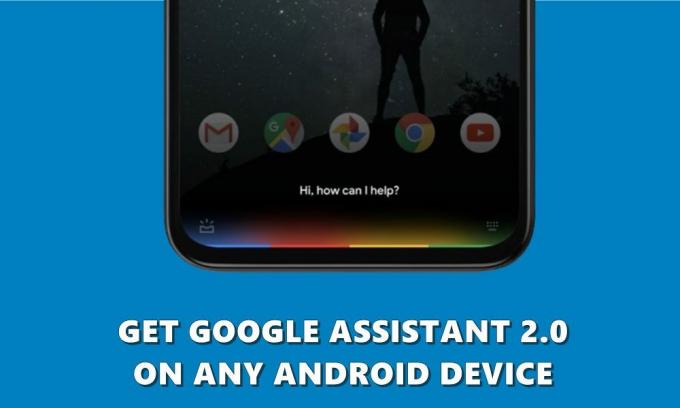
Kuidas installida Google Assistant 2.0 mis tahes Android-seadmesse
Enne kui loeme välja sammud, kuidas seda teha, on teie seadme kvalifitseerumiseks mõned nõuded. Tutvuge palun allpool nimetatud punktidega ja veenduge, et need kõik vastaksid.
Eeldused
- Teie Android-seadme juur peaks olema installitud Magisk Manager.
- Teie süsteemi keeleks peaks olema seatud inglise keel. Seda saab teha süsteemi> keel ja sisend> keel> inglise keeles.
- Samamoodi peaks ka praegu installitud assistendi rakenduse vaikekeeleks olema inglise keel. Avage Google'i rakendus> Veel> Seaded> Google'i assistent> Abimees> Keeled> Inglise keel.
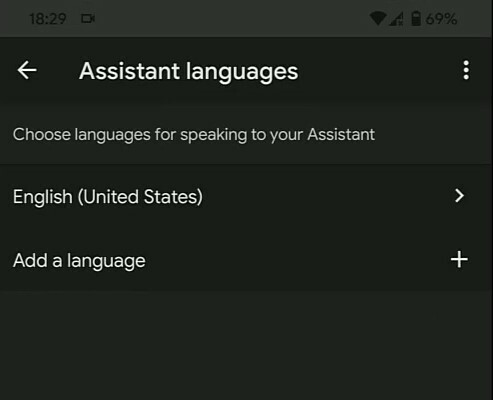
- Lõpuks laadige lisatud lingilt alla vajalikud Google Assitant 2.0 failid. Faile on kokku kolm: Korall - 10. mai. ZipGEL.GSAPrefs.xmlja MagiskHidePropsConf-v5.2.5.zip. Laadige need kõik alla ja teisaldage see oma seadmesse.
See on kõik. Nüüd jätkake samme uusima Google Assistant 2.0 installimiseks oma Android-seadmesse.
Google'i abimehe 2.0 installimise sammud
- Käivitage juuritud seadmes Magisk Manageri APK. Puudutage hamburgeri menüüd ja valige Moodulid.
- Selles puudutage ikooni Plus, sirvige lehte coral-10-may.zip ja valige see. See vilgutab nimetatud faili.
- Ärge taaskäivitage lihtsalt oma seadet. Puudutage uuesti ikooni Plus, navigeerige lehele MagiskHidePropsConf-v5.2.5.zip ja valige see. Mainitud fail vilgub samuti.
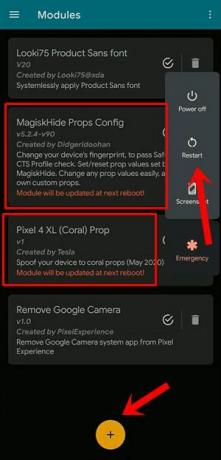
- Nüüd vajuta paremas alanurgas kuvatavale kollasele nupule Reboot. Kui seade taaskäivitub, peate tühjendama Google'i rakenduse andmed ja vahemälu. Selleks minge jaotisse Seaded> Rakendused ja märguanded> Kuva kõik xxx rakendused> Google> Salvestusruum ja vahemälu> Tühjenda salvestusruum> Kustuta Google'i otsinguandmed> OK.
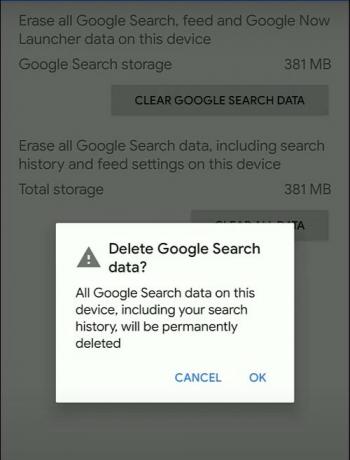
- Kui olete vahemälu ja andmed tühjendanud, sundige Google'i rakendus peatama.

- Seejärel käivitage rakendus Google Assistant. Ta palub alla laadida veel 50 MB faile, laske allalaadimine lõpule viia.
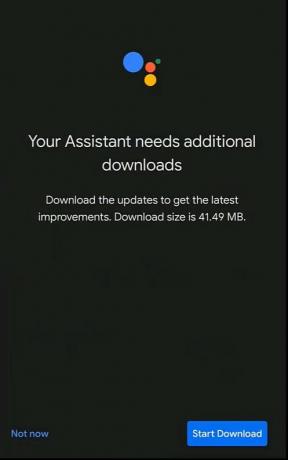
- Nüüd käivitage ükskõik milline juuretoe võimalustega failide uurija. Kopeerige fail GEL.GSAPrefs.xml ja teisaldage see jaotisse andmed> andmed> com.google.android.quicksearchbox> shared_prefs. Seejärel ilmub hüpikdialoog, kus palutakse see fail asendada seal juba olevaga. Andke talle vajalik luba.

- Järgmisena määrake kausta shared_prefs atribuutideks 551 (dr-xr-x – x). Kui see on tehtud, sundige Google App sundpeatama ja see on kõik, olete uue assistendi rakenduse edukalt seadistanud.
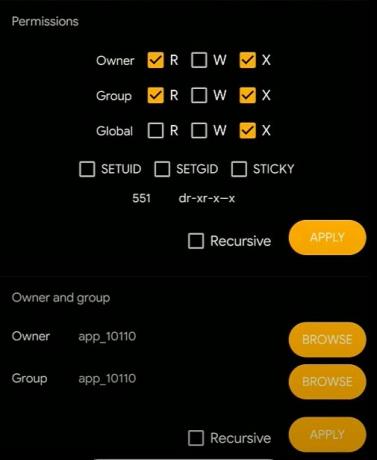
Nii lõpetame sellega juhendi, kuidas installida uus Google Assistant 2.0 mis tahes Android-seadmesse. Kui teil on ülaltoodud toimingute kohta küsimusi, andke meile sellest kommentaarides teada. Lisaks oleks meil hea meel kuulda ka teie seisukohti uusimas rakenduses Google Assistant. Kas see kuulub nüüd ideaalse assistendi kategooriasse või on Google kahe või teise triki vahele jätnud? Ümardan, siin on mõned iPhone'i näpunäited ja nipid, Arvuti näpunäited ja nipidja Androidi näpunäited ja nipp et peaksite ka üle vaatama.


![Laadige alla T835XXU4BSJ6: november 2019 Galaxy Tab S4 LTE plaaster [Euroopa]](/f/d88bdc3e639d4bdfb39043bf5bf095ba.jpg?width=288&height=384)
![Parimate kohandatud ROMide loend Sony Xperia T jaoks [Uuendatud]](/f/4b7be5f466dd0aec8e114552a2c75286.jpg?width=288&height=384)